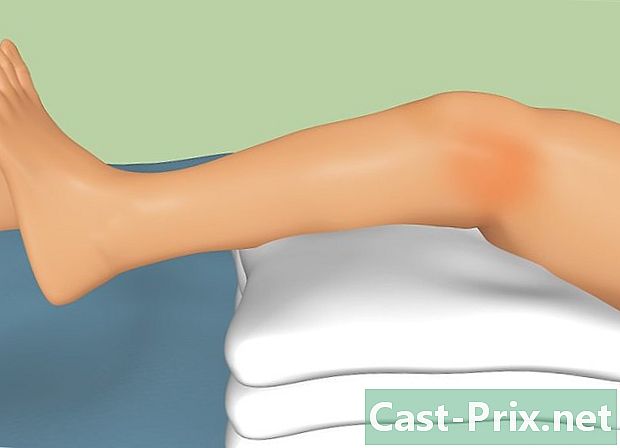कैसे iTunes पर अपने iPhone को बचाने के लिए
लेखक:
John Stephens
निर्माण की तारीख:
21 जनवरी 2021
डेट अपडेट करें:
19 मई 2024
![आईट्यून्स पर आईफोन का बैकअप कैसे लें! [2020]](https://i.ytimg.com/vi/QRWGVSG_8WU/hqdefault.jpg)
विषय
- चरणों
- भाग 1 एक बैकअप बनाएँ
- समस्याओं का समाधान करें
- भाग 2 एक बैकअप से पुनर्स्थापित करें
- समस्याओं का समाधान करें
अपने iPhone को नियमित रूप से वापस करने की सिफारिश की जाती है, यदि इसके उपयोग के दौरान कोई गंभीर समस्या उत्पन्न होती है, तो इसे जल्दी से बहाल करने में सक्षम हो। यदि आपके पास अपने कंप्यूटर पर iTunes स्थापित है, तो आप अपने सभी डेटा की एक प्रति को सुरक्षित रूप से सहेजने के लिए शक्तिशाली अंतर्निहित बैकअप टूल का उपयोग कर सकते हैं। जब भी आप अपने iPhone के साथ समस्या का सामना करते हैं तो आप अपना बैकअप पुनर्स्थापित कर सकते हैं।
चरणों
भाग 1 एक बैकअप बनाएँ
-

आईट्यून्स डाउनलोड और इंस्टॉल करें। आप इस पृष्ठ पर मुफ्त में iTunes डाउनलोड कर सकते हैं।- आईट्यून्स स्थापित करने के बारे में अधिक जानकारी के लिए इस लेख को पढ़ें।
-

ITunes खोलें। फिर, आपूर्ति किए गए USB केबल का उपयोग करके अपने iPhone को अपने कंप्यूटर से कनेक्ट करें।- यदि यह आपका पहली बार अपने iPhone को जोड़ने का है, तो आपको प्रेस करने की आवश्यकता होगी भरोसा या पर भरोसा करना फोन स्क्रीन पर।
-

पहले कॉन्फ़िगरेशन की प्रक्रिया शुरू करें। यदि आपने पहले कभी अपने iPhone को कंप्यूटर से कनेक्ट नहीं किया है, तो आपको एक त्वरित सेटअप करने के लिए कहा जाएगा। यह आपके फोन पर कुछ भी नहीं मिटाएगा, यह सिर्फ एक नाम होगा। -

अधिसूचना क्षेत्र पर एक नज़र डालें। डिफ़ॉल्ट रूप से, आपका iPhone iTunes से कनेक्ट होते ही अपने आप सेव हो जाता है। विंडो के शीर्ष पर प्रदर्शन इंगित करेगा कि क्या यह मामला है। -

पेज खोलने के लिए अपने iPhone का चयन करें सारांश. यदि आप मैन्युअल बैकअप शुरू करना चाहते हैं, तो आपको सबसे पहले अपने डिवाइस का बैकअप लेना होगा। यदि आपका iPhone दिखाई नहीं देता है, तो अनुभाग पर जाएं समस्याओं का समाधान करें.- आईट्यून्स 12 पर: आईट्यून्स विंडो के शीर्ष पर आपके डिवाइस के लिए एक बटन दिखाई देगा। क्लिक करने योग्य होने से पहले कुछ सेकंड बीत सकते हैं।
- ITunes 11 पर: आप ड्रॉप-डाउन मेनू से अपने iPhone का चयन कर सकते हैं उपकरणों आईट्यून्स विंडो के शीर्ष दाईं ओर।
- ITunes 10 पर: अनुभाग में अपने iPhone का चयन करें उपकरणों बाएं साइडबार से।
-

चुनना यह कंप्यूटर अनुभाग में बैकअप. आपके iPhone का पूरा बैकअप आपके कंप्यूटर की हार्ड ड्राइव में सेव हो जाएगा।- नोट: आइट्यून्स आपकी फिल्मों, संगीत, पॉडकास्ट, या ऐप का बैकअप नहीं लेता है। यदि आप बनाए गए बैकअप का उपयोग करके अपने iPhone को पुनर्स्थापित कर रहे हैं, तो आपको उन्हें फिर से सिंक करने की आवश्यकता होगी।
-

पर क्लिक करें।अभी बचाओ। आईट्यून्स आपके आईफोन का बैकअप लेना शुरू कर देंगे और बैकअप फ़ाइल को MobileSync फ़ोल्डर में सहेजा जाएगा। आईट्यून्स केवल आपके प्रत्येक iOS डिवाइस का सबसे हालिया बैकअप रखेगा।- बैकअप प्रक्रिया में कुछ मिनट लगेंगे।
- बनाई गई बैकअप फ़ाइल को खोला नहीं जा सकता है और केवल एक iPhone को पुनर्स्थापित करने के लिए उपयोग किया जा सकता है। यदि आपको अंदर कुछ देखने की जरूरत है, तो आपको बैकअप एक्सट्रैक्टर से गुजरना होगा।
समस्याओं का समाधान करें
-

आपके कंप्यूटर पर उपलब्ध संग्रहण स्थान की जाँच करें। यदि आप "अपर्याप्त संग्रहण स्थान" देखते हैं, तो यह आमतौर पर होता है क्योंकि आपके कंप्यूटर में आपके आईफ़ोन के लिए बैकअप फ़ाइल को संग्रहीत करने के लिए पर्याप्त नि: शुल्क संग्रहण स्थान नहीं है। जब आप अपने iPhone को सहेजते हैं, तो आप इसमें शामिल सभी फ़ोटो को सहेजते हैं, जो बहुत अधिक स्थान ले सकता है। सुनिश्चित करें कि बैकअप फ़ाइल को संग्रहीत करने के लिए आपके कंप्यूटर पर पर्याप्त जगह है। -

एक और बैकअप स्थान चुनें। यदि आप अपने iPhone को नहीं बचा सकते हैं, तो बैकअप प्रक्रिया को पुनरारंभ करने से पहले मौजूदा बैकअप फ़ाइल को हटाने या इसे नए स्थान पर ले जाने का प्रयास करें। फ़ाइल का स्थान इस बात पर निर्भर करता है कि आप Windows या OS X का उपयोग कर रहे हैं या नहीं।- विंडोज पर: उपयोगकर्ता कोई उपयोगकर्ता नहीं AppData Roaming Apple कंप्यूटर MobileSync Backup । आप जल्दी से फ़ोल्डर खोल सकते हैं AppData दबाव ⊞ जीत+आर फिर टाइपिंग % AppData%.
- OS X पर: ~ / पुस्तकालय / आवेदन समर्थन / MobileSync / बैकअप /। आप फ़ाइल को जल्दी से एक्सेस कर सकते हैं पुस्तकालय (लाइब्रेरी) कुंजी दबाकर ⌥ ऑप्ट फिर मेनू पर क्लिक करें जाने.
-

सुनिश्चित करें कि आपका iPhone iTunes में दिखाई देता है। यदि आपने अपना iPhone कनेक्ट किया है और यह iTunes में दिखाई नहीं देता है, तो कई मुद्दे हो सकते हैं।- विंडोज में डिवाइस मैनेजर खोलें और सुनिश्चित करें कि Apple मोबाइल डिवाइस USB ड्राइवर अनुभाग में सूचीबद्ध हो USB बस नियंत्रक। यदि हां, तो अपने कंप्यूटर पर अपने iPhone को किसी अन्य USB पोर्ट से कनेक्ट करने का प्रयास करें। यदि नहीं, तो iTunes को अनइंस्टॉल और पुनः इंस्टॉल करने का प्रयास करें।
- अपने कंप्यूटर से कनेक्ट करने से पहले अपने फोन को रिकवरी मोड में रखें। यह आपको अपने iPhone को पुनर्स्थापित करने के लिए मजबूर करेगा, लेकिन अब आपको इसे iTunes में देखना होगा।
भाग 2 एक बैकअप से पुनर्स्थापित करें
-

ITunes खोलें और अपने iPhone कनेक्ट करें। अपने कंप्यूटर से कनेक्ट करने के लिए अपने iPhone के साथ आए USB केबल का उपयोग करें। आप अपने iPhone पर किसी भी बैकअप फ़ाइल को पुनर्स्थापित करने के लिए iTunes का उपयोग कर सकते हैं। -

पेज खोलें सारांश. पेज खोलने के लिए अपने iPhone का चयन करें सारांश. -

बटन पर क्लिक करें।बैकअप पुनर्स्थापित करें। यह एक नई विंडो खोलेगा, जिससे आप बैकअप का उपयोग कर सकते हैं।- यदि आपने अपने कंप्यूटर पर विभिन्न उपकरणों का बैकअप लिया है, तो आपके पास उपलब्ध बैकअप में से एक को चुनने का विकल्प होगा। आप जो उपयोग करना चाहते हैं, उसे चुनना सुनिश्चित करें।
-

का चयन करें।अपने iPhone को पुनर्स्थापित करने के लिए पुनर्स्थापित करें। पुनर्स्थापना प्रक्रिया में थोड़ा समय लगेगा, खासकर यदि आप एक बड़ी बैकअप फ़ाइल को पुनर्स्थापित कर रहे हैं।- आप अपने iPhone की स्क्रीन पर बहाली की प्रगति का पालन कर सकते हैं। एक स्क्रॉल बार आपको प्रक्रिया की प्रगति दिखाएगा।
समस्याओं का समाधान करें
-

आईट्यून्स का नवीनतम संस्करण डाउनलोड करें। अधिकांश त्रुटियों को ठीक करने का सबसे अच्छा तरीका iTunes का नवीनतम संस्करण डाउनलोड करना है। मेनू पर क्लिक करें मदद फिर सेलेक्ट करें अपडेट के लिए जाँच करें एक स्वचालित अद्यतन शुरू करने के लिए। यदि आप मेनू नहीं देखते हैं मदद, कुंजी दबाएं ऑल्ट. -

जानें कि दूषित बैकअप के मामले में कैसे प्रतिक्रिया दें। यह समस्या आपके iPhone को बैकअप बहाल करने से रोकेगी, लेकिन आपको अपना डेटा खोए बिना इसे हल करने की आवश्यकता होगी।- ITunes से बाहर निकलें और अपने बैकअप में MobileSync फ़ोल्डर खोलें।
- विंडोज पर: उपयोगकर्ता कोई उपयोगकर्ता नहीं AppData Roaming Apple कंप्यूटर MobileSync Backup । आप दबा सकते हैं ⊞ जीत+आर फिर टाइप करें % AppData% जल्दी से फ़ोल्डर खोलने के लिए AppData.
- OS X पर: ~ / पुस्तकालय / आवेदन समर्थन / MobileSync / बैकअप /। आप कुंजी दबा सकते हैं ⌥ ऑप्ट फिर मेनू पर क्लिक करें जाने जल्दी से फ़ाइल तक पहुँचने के लिए पुस्तकालय (किताबों की अलमारी)।
- बैकअप फ़ोल्डर्स को अपने डेस्कटॉप पर कॉपी करें। स्थानांतरण में कुछ मिनट लग सकते हैं।
- बैकअप फ़ोल्डर में फ़ोल्डर्स हटाएं। चिंता मत करो! आपने उन्हें केवल अपने डेस्कटॉप पर कॉपी किया है।
- आइट्यून्स खोलें, मेनू पर क्लिक करें आईट्यून या संस्करण फिर सेलेक्ट करें वरीयताओं। यदि आप मेनू नहीं देखते हैं संस्करण, दबाएँ ऑल्ट.
- टैब पर जाएं उपकरणों, बैकअप चुनें और बैकअप हटाएं पर क्लिक करें।
- आइट्यून्स बंद करें, अपने डेस्कटॉप पर फ़ोल्डर्स को फ़ोल्डर में वापस डालें बैकअप फिर iTunes को पुनः आरंभ करें। अपने बैकअप को फिर से बहाल करने का प्रयास करें।
- ITunes से बाहर निकलें और अपने बैकअप में MobileSync फ़ोल्डर खोलें।
-

देखें कि क्या आपका iPhone iTunes में दिखाई देता है। यदि आपने अपना iPhone कनेक्ट कर लिया है और यह iTunes में नहीं दिखता है, तो यह विभिन्न समस्याओं के कारण हो सकता है।- विंडोज में डिवाइस मैनेजर खोलें और देखें कि क्या है Apple मोबाइल डिवाइस USB ड्राइवर अनुभाग में सूचीबद्ध है USB बस नियंत्रक। यदि यह यहां सूचीबद्ध है, तो अपने iPhone को किसी अन्य USB पोर्ट से कनेक्ट करने का प्रयास करें। यदि आप इसे नहीं देखते हैं, तो iTunes को अनइंस्टॉल और पुनः इंस्टॉल करने का प्रयास करें।
- कनेक्ट करने से पहले अपने फोन को रिकवरी मोड में रखें। यह आपको अपने फोन को पुनर्स्थापित करने के लिए मजबूर करेगा, लेकिन अब आपको इसे iTunes में देखना होगा।